
- Tổng đài 24/7: 1800 646 881
- Đăng nhập
-
 3
3

Trivial File Transfer Protocol là một giao thức được sử dụng để truyền các tệp giữa các thiết bị mạng. Ngoài ra, các phần mềm TFTP còn hỗ trợ quá trình lưu trữ tệp diễn ra linh hoạt và hiệu quả hơn. Vậy làm thế nào để sử dụng ứng dụng TFTP Client trong Windows? Hãy cùng BKHOST theo dõi qua bài viết dưới đây để được giải đáp thắc mắc.

TFTP – Trivial File Transfer Protocol là một công nghệ truyền tệp giữa các thiết bị mạng phổ biến nhất hiện nay. Ngoài ra, nó còn là một phiên bản đơn giản hóa của công nghệ File Transfer Protocol.
Năm 1970, TFTP được triển khai dành riêng cho các máy tính có bộ nhớ và không gian đĩa hạn chế. Hiện nay, công nghệ này được ứng dụng trên các bộ định tuyến có băng thông rộng cá nhân hoặc thương mại.
Quản trị viên mạng quản lý phạm vi gia đình sử dụng TFTP để nâng cấp chương trình cơ sở của bộ định tuyến. Còn quản trị viên mạng chuyên nghiệp hơn sử dụng TFTP để phân phối phần mềm trong phạm vi công ty hoặc doanh nghiệp.
Tương tự như FTP, công nghệ TFTP cũng sử dụng phần mềm Client và Server để thiết lập kết nối giữa hai thiết bị với nhau. Các tệp riêng lẻ từ TFTP Client được tải lên và tải xuống từ Server. Trong đó, Server có nhiệm vụ lưu trữ các tệp còn Client có trách nhiệm yêu cầu hoặc gửi tệp. Ngoài ra, TFTP còn có một số tính năng khác như khởi động máy tính từ xa, sao lưu các tệp cấu hình mạng hoặc bộ định tuyến.
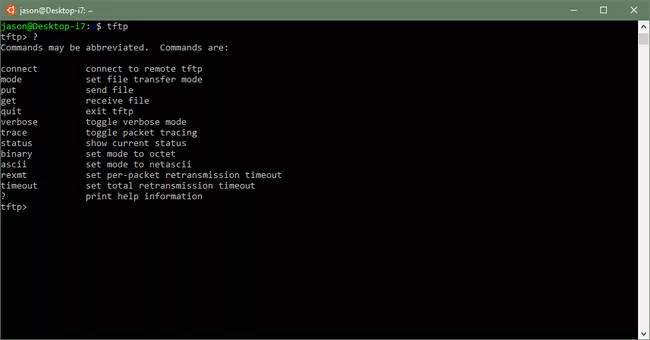
Command-line TFTP clients được lưu trữ trong các phiên bản hiện tại của Microsoft, Windows, Linux và macOS. Ngoài ra, TFTP Client còn có giao diện đồ họa miễn phí như TFTPD32 bao gồm một TFTP Server. Hay Windows TFTP Utility cũng là một ví dụ phổ biến cho GUI Client và Server của TFTP. Microsoft Windows không có sẵn trên một số TFTP Server. Tuy nhiên, có một số hệ thống phổ biến khác như Linux và macOS sử dụng tftpd TFTP Server mặc dù nó có thể bị tắt theo mặc định.
TFTP Client trong Windows không được bật theo mặc định nên người dùng cần bật nó lên trong applet Control Panel Programs and Features:
1. Nhấn chọn vào mục Open Control Panel. Sau đó đi tới Windows Search và tìm kiếm mục Control Panel.
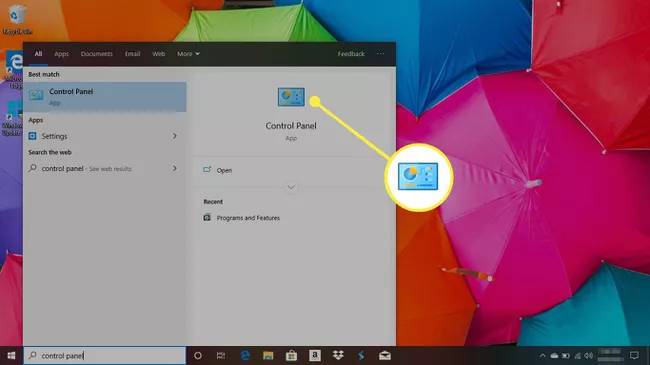
2. Trong Control Panel hãy nhấn chọn mục Programs.
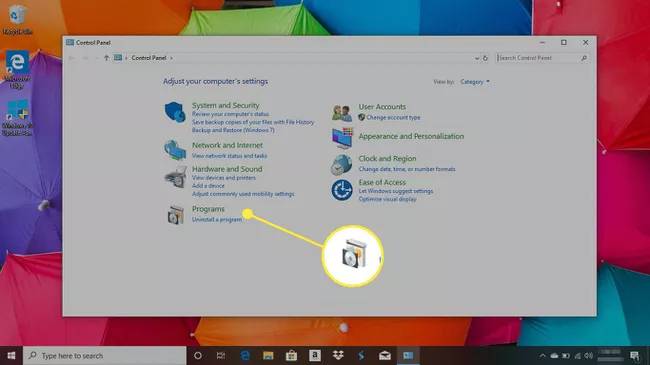
3. Nhấn chọn vào mục Turn Windows features on or off.
Hoặc có thể lựa chọn thực thi lệnh Optionalfeatures trong Command Prompt hoặc Run.
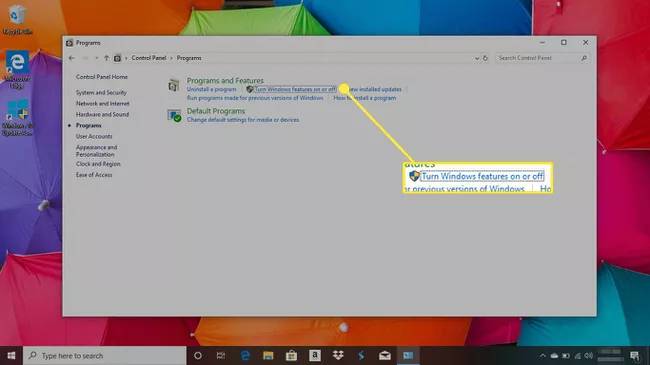
4. Trong hộp thoại Windows Features hãy nhấn chọn TFTP Client. Sau đó hãy khởi động lại thiết bị.
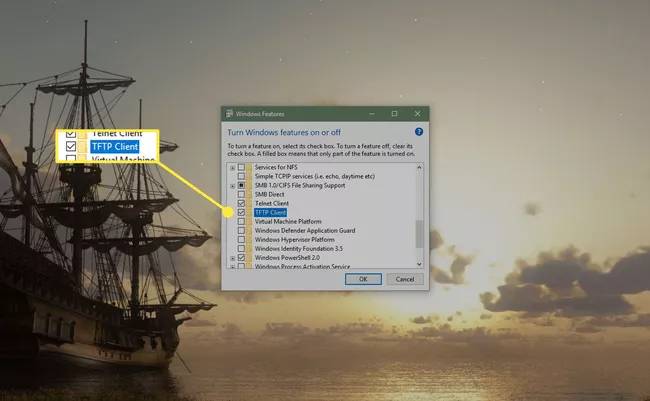
5. Sử dụng lệnh tftp để truy cập vào TFTP thông qua Command Prompt. Sau đó, bạn có thể sử dụng lệnh help hoặc kiểm tra trang tham chiếu dòng lệnh tftp trên trang web của Microsoft.
TFTP khác với FTP ở các điểm sau đây:
Giao thức TFTP được triển khai nhằm phục vụ quá trình truyền tệp diễn ra dễ dàng hơn. Đồng thời với các tính năng linh hoạt và phiên bản mới của TFTP cho phép người dùng truyền các tệp có kích thước lớn. Thông qua bài chia sẻ này hi vọng bạn đọc đã hiểu hơn về TFTP và cách sử dụng hiệu quả.
Nếu còn có câu hỏi nào liên quan đến giao thức TFTP hoặc muốn tìm hiểu thêm thông tin về những giao thức khác, hãy để lại ở bên bình luận bên dưới, BKHOST sẽ trả lời bạn trong thời gian sớm nhất.
P/s: Bạn cũng có thể truy cập vào Blog của BKHOST để đọc thêm các bài viết chia sẻ kiến thức về lập trình, quản trị mạng, website, domain, hosting, vps, server, email,… Chúc bạn thành công.

Mua tên miền .VN tại BKHOST
Giá chỉ từ 750k/năm. Kiểm tra tên miền .VN đẹp và đăng ký ngay hôm nay!